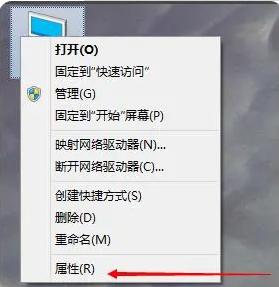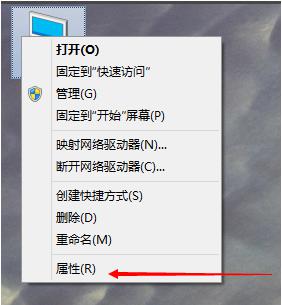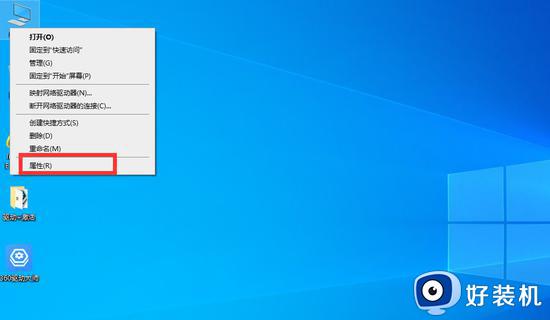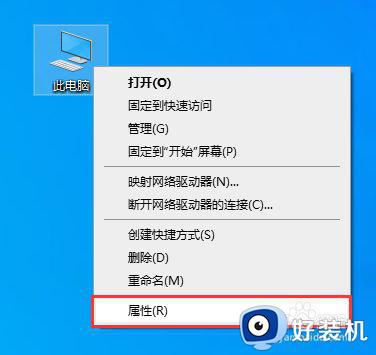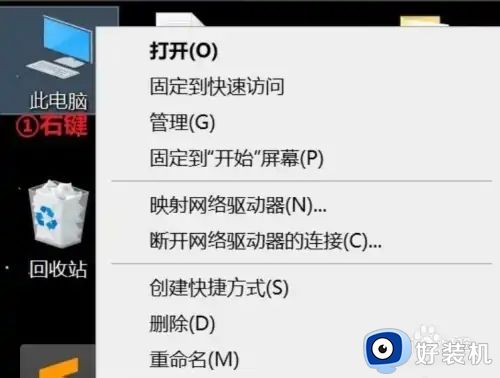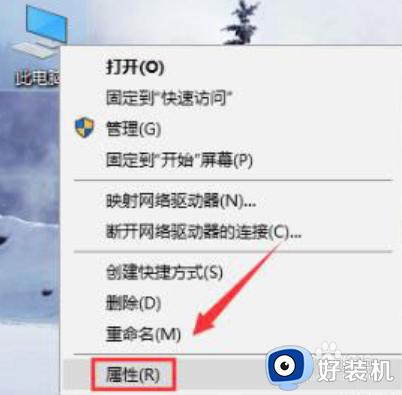win10设置虚拟内存大小多少合适 win10系统怎么设置虚拟内存大小
虽然在win10系统安装的过程中,都会默认设置电脑的虚拟内存空间,因此也能够保证程序的流畅运行,当然win10系统默认的虚拟内容大小可能无法满足用户需求,因此也可以进行重新调整,可是win10设置虚拟内存大小多少合适呢?今天小编就来教大家win10系统怎么设置虚拟内存大小所有内容。
推荐下载:永久激活win10专业版
具体方法:
虚拟内存一般设置为物理内存的1.5到2倍,其实32g直接交给系统托管就完了,但一定要开虚拟内存不然有兼容问题。
1. 右键点击桌面上的计算机或我的电脑,选择【属性】打开。
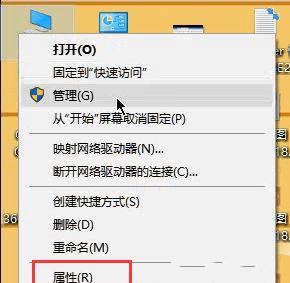
2. 打开属性选项后,点击高级系统设置选项。
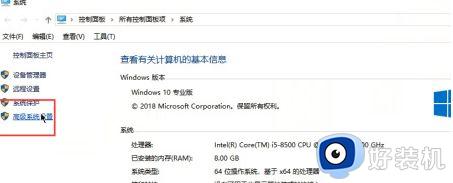
3. 在弹出的界面,点击【高级】-【设置】。
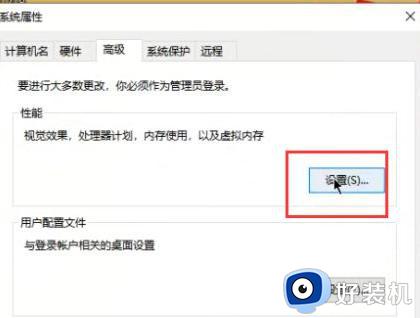
4. 进入后就可以看到虚拟内存中的【更改】的按钮。
5. 打开更改选项,点击取消上方的【自动管理所以驱动器的分页文件大小】,点击【自定义大小】。
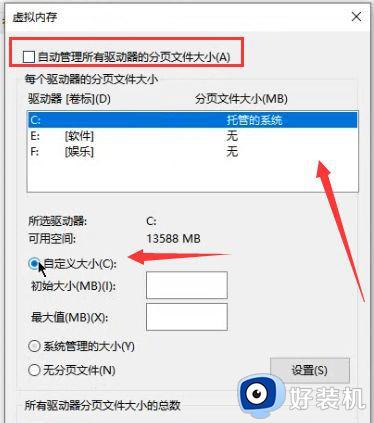
6. 建议按以下数字设置,设置1G的1.5倍到2倍也可以。
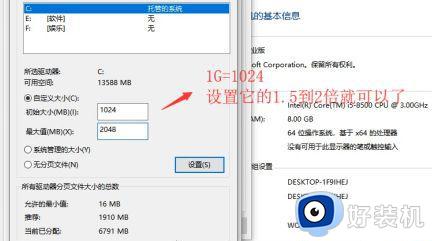
7. 数值输入完后,点击下面的确定,虚拟内存就设置完成了。
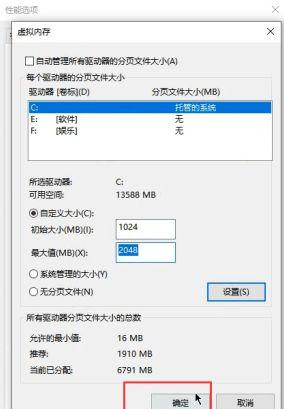
以上就是小编讲解的win10系统怎么设置虚拟内存大小所有内容了,还有不清楚的用户就可以参考一下小编的步骤进行操作,希望本文能够对大家有所帮助。